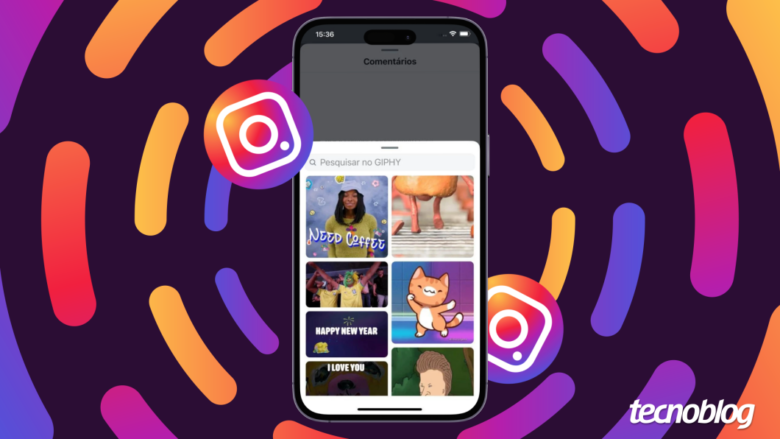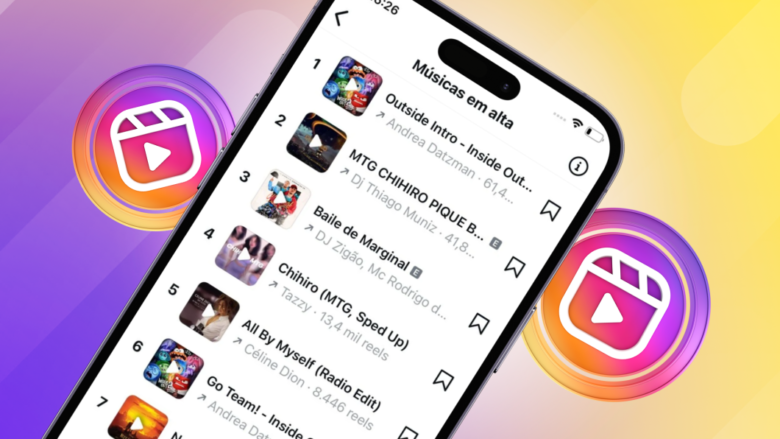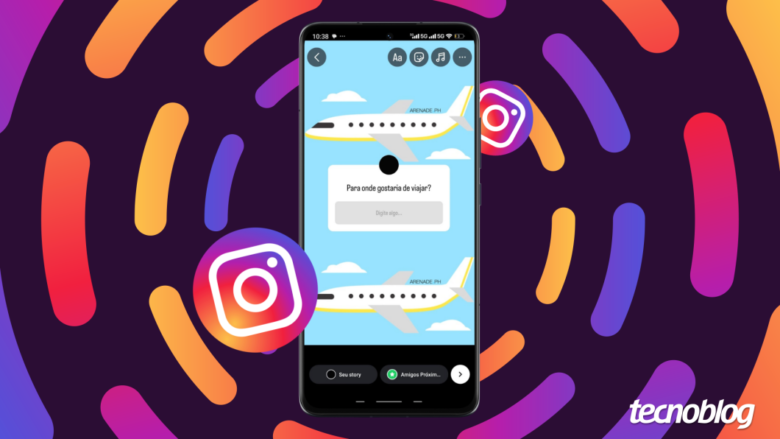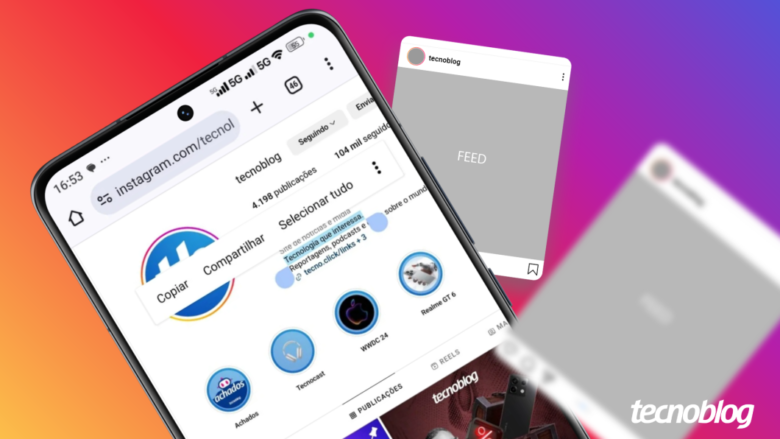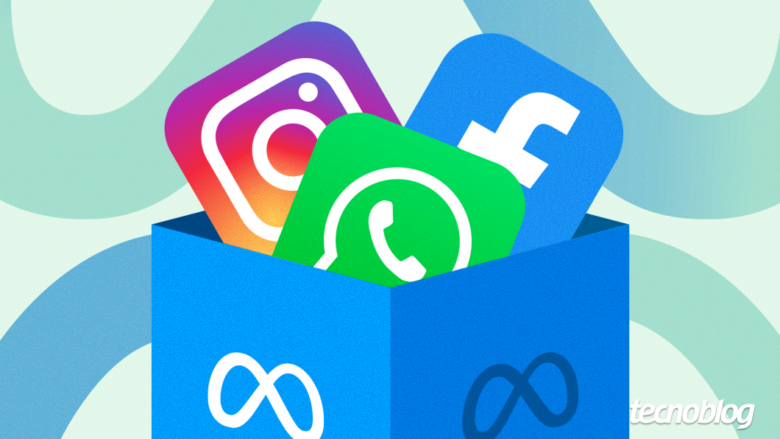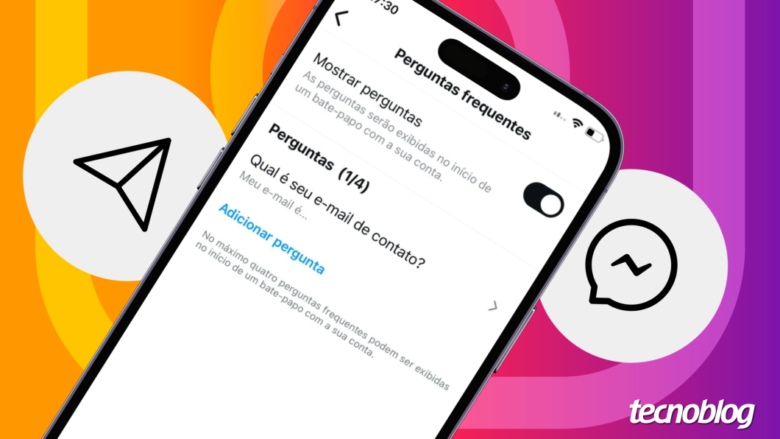Como postar GIF no Instagram? Saiba usar o Giphy nos stories, reels, comentários e DM
Como postar GIF no Instagram? Saiba usar o Giphy nos stories, reels, comentários e DM
Saiba o passo a passo para usar GIFs no Instagram (Imagem: Vitor Pádua/Tecnoblog)
Você pode postar GIF no Instagram ao publicar conteúdos no Stories e no Reels. Dá para exercitar a criatividade ao editar um vídeo ou uma foto e adicionar figurinhas animadas da plataforma Giphy para ilustrar a publicação.
Também é possível usar GIFs nos comentários de posts do Feed e enviar figurinhas animadas via Mensagem Direta (DM). Esses recursos estão disponíveis apenas na versão do app da rede social para celulares Android e iPhone (iOS).
A seguir, veja como colocar GIF em publicações, comentários e mensagens do Instagram.
ÍndiceComo postar GIF no Instagram Stories?1. Acesse a página de criação de Stories2. Faça um story para o Instagram3. Abra a aba “Figurinha” e selecione “GIF”4. Escolha um GIF para o story5. Ajuste a posição e o tamanho do GIF6. Poste o story com GIF no InstagramComo postar GIF nos comentários do Instagram?1. Acesse a área de comentários de um post no feed do Instagram2. Toque no botão “GIF” nos comentários3. Escolha um GIF para adicionar ao comentárioComo postar GIF no Reels do Instagram1. Toque em “+” para abrir a tela de novas publicações do Instagram2. Escolha a opção “Reel”3. Crie um reel para o Instagram4. Toque em “Avançar” para continuar a edição5. Abra a aba “Figurinha” e toque em “GIF”6. Escolha o GIF para o novo vídeo7. Edite a posição do GIF no reel8. Ajuste o tempo de exibição do GIF no vídeo9. Publique o reel com GIF no InstagramComo postar GIF na DM do Instagram1. Acesse a área de DM do Instagram2. Abra uma conversa na DM do Instagram3. Toque em “+” para ver a opção de GIFs4. Pesquise e envie o GIF na DM do InstagramPor que não consigo postar um GIF no Instagram?Posso postar GIF no feed do Instagram?Tem como postar GIF no Instagram pelo PC?Posso salvar um GIF postado no Instagram?
Como postar GIF no Instagram Stories?
1. Acesse a página de criação de Stories
Abra o Instagram no seu celular e, depois, deslize o dedo na tela da esquerda para direita e acesse a página de criação de Stories.
Abrindo a tela de criação de stories (Imagem: Reprodução/Instagram)
2. Faça um story para o Instagram
Toque no botão branco, no centro da parte inferior da tela, para tirar uma foto ou gravar um vídeo para o Stories do Instagram.
Se quiser usar uma foto ou vídeo da galeria do seu celular, toque no ícone quadrado no canto inferior esquerdo. Depois, selecione uma das mídias salvas no telefone para avançar.
Criando um story para o Instagram (Imagem: Reprodução/Instagram)
3. Abra a aba “Figurinha” e selecione “GIF”
Toque no ícone de “Figurinha”, no canto superior do app, para abrir uma aba de opções. Então, toque em “GIF” para ver a galeria de figurinhas animadas do Giphy.
Abrindo a aba “Figurinhas” e selecionando a opção “GIF” (Imagem: Reprodução/Instagram)
4. Escolha um GIF para o story
Olhe as opções de GIFs populares ou toque em “Pesquisar no Giphy” para buscar uma figurinha animada específica. Então, toque em cima do GIF escolhido para continuar.
Escolhendo um GIF para o story (Imagem: Reprodução/Instagram)
5. Ajuste a posição e o tamanho do GIF
Arraste o GIF com o dedo para ajustar a posição no story. Então, faça movimentos de pinça na tela do celular para ajustar o tamanho da figurinha.
Editando o tamanho do GIF no story (Imagem: Reprodução/Instagram)
6. Poste o story com GIF no Instagram
Toque no ícone de seta para direita, no canto inferior direito, após terminar a edição do story. Depois, selecione o público que verá a publicação e toque no botão “Compartilhar”.
Publicando o story com GIF no Instagram (Imagem: Reprodução/Instagram)
Como postar GIF nos comentários do Instagram?
1. Acesse a área de comentários de um post no feed do Instagram
Toque no ícone de balão de conversa, embaixo de um post do feed do Instagram, para abrir os comentários da publicação.
Abrindo a área de comentários de um post no feed do Instagram (Imagem: Reprodução/Instagram)
2. Toque no botão “GIF” nos comentários
Toque no botão “GIF” – ou ícone de figurinha, dependendo da versão do app – ao lado do campo “Adicionar um comentário” para abrir a galeria de figurinhas animadas.
Abrindo a opção “GIF” nos comentários do feed (Imagem: Reprodução/Instagram)
3. Escolha um GIF para adicionar ao comentário
Veja os GIFs sugeridos ou use a pesquisa do Giphy para encontrar uma figurinha mais apropriada. Então, toque no GIF escolhido para publicar no comentário.
Escolhendo um GIF para enviar no comentário do Instagram (Imagem: Reprodução/Instagram)
Como postar GIF no Reels do Instagram
1. Toque em “+” para abrir a tela de novas publicações do Instagram
Abra o Instagram no seu celular e toque no ícone “+”, no centro da parte inferior do app, para acessar a tela de novas publicações da rede social.
Acessando a tela “Nova Publicação” do Instagram (Imagem: Reprodução/Instagram)
2. Escolha a opção “Reel”
Selecione a opção “Reel”, na barra na parte inferior da tela, para acessar a área de reels.
Selecionando a opção “Reel” (Imagem: Reprodução/Instagram)
3. Crie um reel para o Instagram
Toque em “Câmera” para gravar um novo vídeo e transformar em um reel. Em seguida, toque no botão branco, no centro da parte inferior da tela, para realizar um registro.
Se desejar, em vez de selecionar a opção “Câmera”, você pode selecionar mídias do seu celular para criar o conteúdo.
Escolhendo a opção “Câmera” para criar um novo reel (Imagem: Reprodução/Instagram)
4. Toque em “Avançar” para continuar a edição
Se necessário, corte o vídeo que você criou ou selecionou para o novo reel. Então, toque no botão “Avançar”, no canto superior direito da tela, e vá para a tela de edição do conteúdo.
Cortando o vídeo do Reels (Imagem: Reprodução/Instagram)
5. Abra a aba “Figurinha” e toque em “GIF”
Toque na ferramenta “Figurinha”, na parte superior da tela, para abrir um menu. Em seguida, escolha a opção “GIF” para acessar a galeria de figurinhas animadas.
Acessando a aba “Figurinhas” e selecionando a opção “GIF” (Imagem: Reprodução/Instagram)
6. Escolha o GIF para o novo vídeo
Dê uma olhada nos GIFs sugeridos ou faça uma pesquisa no Giphy para encontrar uma figurinha animada. Depois, toque em cima do GIF que você usará no reel do Instagram.
Selecionando um GIF do Giphy (Imagem: Reprodução/Instagram)
7. Edite a posição do GIF no reel
Arraste o item com o dedo para fixar o GIF em um ponto da tela. Faça um movimento de pinça na tela para ampliar ou reduzir o tamanho da figurinha.
Ajustando a posição e o tamanho do GIF no reel (Imagem: Reprodução/Instagram)
8. Ajuste o tempo de exibição do GIF no vídeo
Toque no botão “Editar vídeo”, no canto inferior esquerdo, para ver mais recursos de edição. Então, toque na faixa roxa na linha do tempo para editar a posição do GIF no vídeo.
Editando a posição do GIF no vídeo (Imagem: Reprodução/Instagram)
9. Publique o reel com GIF no Instagram
Toque no ícone com seta para direita, no canto superior direito, após finalizar a edição do reel. Na tela “Novo Reel”, faça os ajustes da publicação (legenda, marcar pessoas, localização, público) e toque em “Compartilhar” para concluir.
Compartilhando o reel com GIF no Instagram (Imagem: Reprodução/Instagram)
Como postar GIF na DM do Instagram
1. Acesse a área de DM do Instagram
Abra o app do Instagram no celular e toque no ícone de Mensagem Direta (DM), no canto superior direito, para ver as conversas recentes na rede social.
Acessando a área de DMs do Instagram (Imagem: Reprodução/Instagram)
2. Abra uma conversa na DM do Instagram
Toque na conversa na qual você vai enviar um GIF por DM.
Abrindo uma conversa na DM do Instagram (Imagem: Reprodução/Instagram)
3. Toque em “+” para ver a opção de GIFs
Toque no botão “+”, no canto inferior direito da tela, para abrir mais opções. Então, selecione “GIFs” para abrir a galeria de figurinhas animadas.
Importante: em celulares Android, selecione “Figurinhas” para acessar a janela de GIFs.
Selecionando a opção “GIFs” na DM (Imagem: Reprodução/Instagram)
4. Pesquise e envie o GIF na DM do Instagram
Confira as sugestões de GIFs ou use a pesquisa do Giphy para encontrar a figurinha animada que você deseja. Por fim, toque em cima do GIF para enviar para a pessoa via DM.
Escolhendo um GIF para enviar via DM (Imagem: Reprodução/Instagram)
Por que não consigo postar um GIF no Instagram?
Há alguns motivos que impedem você de postar um GIF no Instagram. Os mais comuns são:
GIF excluído: o GIF pode ter sido removido da plataforma Giphy. Uma alternativa é criar um GIF para postar no Instagram;
Conexão fraca: a galeria de GIFs não irá carregar se o sinal de internet estiver fraco. Se possível, use redes Wi-Fi estáveis para fazer as publicações;
Limitação do Feed: os GIFs não podem ser publicados no feed do Instagram, apenas no Stories, no Reels, nos comentários e nas DMs;
Instagram Web: a versão da rede social para navegadores não tem suporte para GIF. Você deve usar o aplicativo para celular para postar as figurinhas;
Bug temporário: o Instagram pode estar passando por uma instabilidade que impede o uso de algumas ferramentas. Tente publicar o GIF mais tarde;
Aplicativo desatualizado: o app instalado no seu celular pode ser incompatível com as funções de GIF. Use a Google Play Store (Android) ou a App Store (iPhone) para atualizar o aplicativo.
Posso postar GIF no feed do Instagram?
Não dá para publicar GIFs diretamente no feed do Instagram. Entretanto, é possível baixar a figurinha usando o site ou o app Giphy, transformar o GIF em vídeo e publicar na rede social.
Tem como postar GIF no Instagram pelo PC?
Não é possível postar GIF no Instagram pelo PC, pois a versão para navegadores não tem suporte às figurinhas animadas. Uma alternativa é fazer um story no Instagram pelo celular, salvar em vídeo e, mais tarde, publicar como um conteúdo do feed pelo PC.
Posso salvar um GIF postado no Instagram?
O Instagram não tem uma ferramenta para salvar GIFs diretamente da rede social. Contudo, é possível encontrar e baixar a maioria das figurinhas animadas através do site ou aplicativo do Giphy.
Como postar GIF no Instagram? Saiba usar o Giphy nos stories, reels, comentários e DM
Como postar GIF no Instagram? Saiba usar o Giphy nos stories, reels, comentários e DM
Fonte: Tecnoblog